ps中系那个要设计一款小宝箱图标,该怎么设计呢?下面我们就来看看详细的教程。
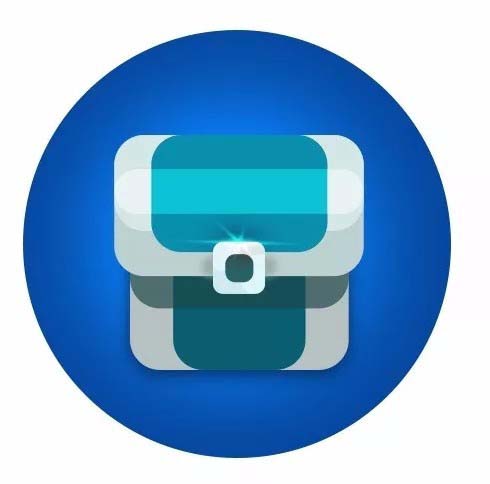
1、新建文件,给背景填充你喜欢的颜色

2、选择圆角矩形,画出两个圆角矩形,摆好位置,去掉描边,设计填充,调整圆角大小
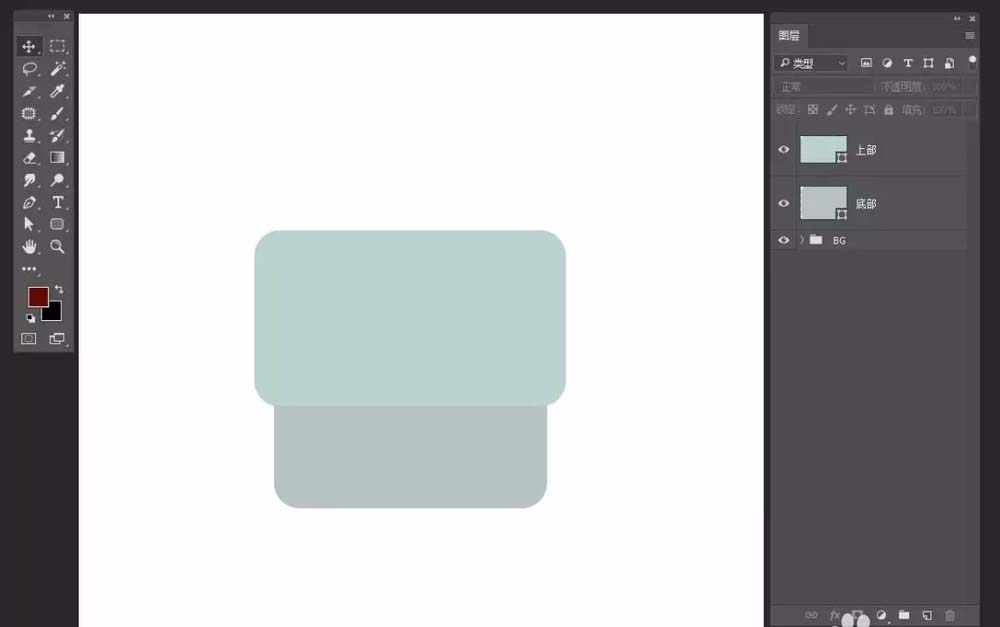
3、添加层次感,选择上面的圆角矩形,CTRL+J复制一个新的图层,缩小一点,修改填充为浅色
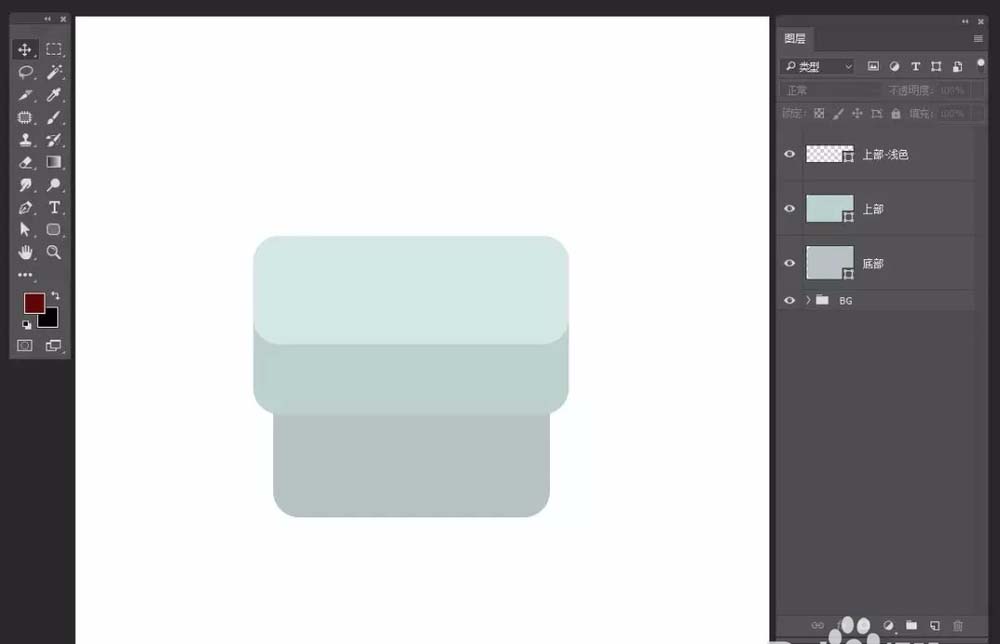
4、选择上面的圆角矩形,CTRL+J复制一个新的图层,调整大小,修改填充为蓝色
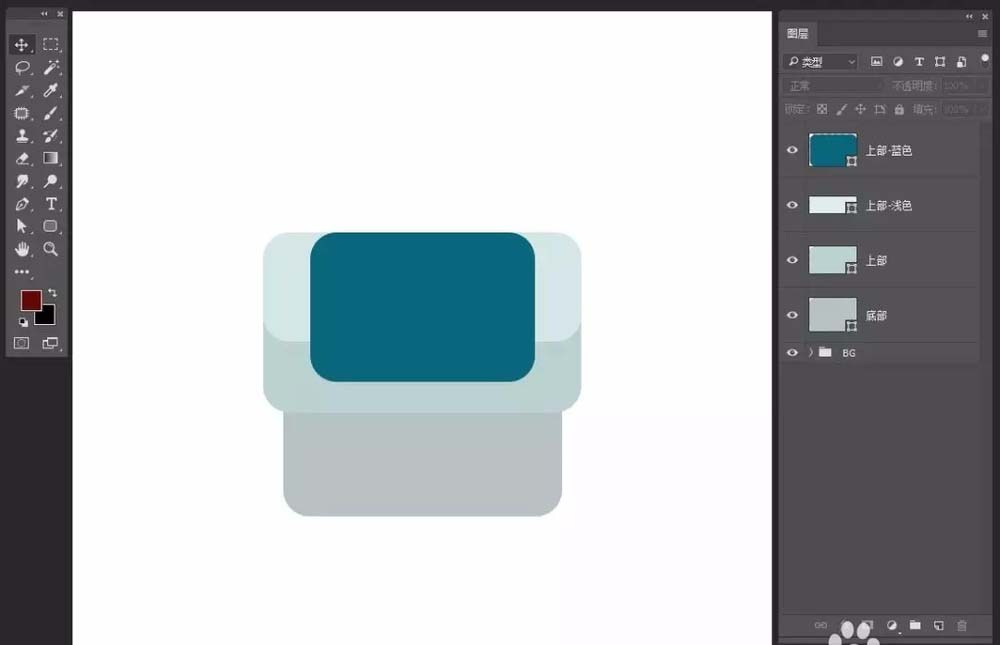
5、选择上面的圆角矩形,CTRL+J复制一个新的图层,调整大小,修改填充为白色,把它的图层混合模式修改为叠加,如果觉得太亮,可以调整一下透明度

6、处理下半部份,就是复制圆角矩形,调整大小 ,填充颜色

7、选择圆角矩形工具,画一个小圆角矩形,去掉描边,设计填充
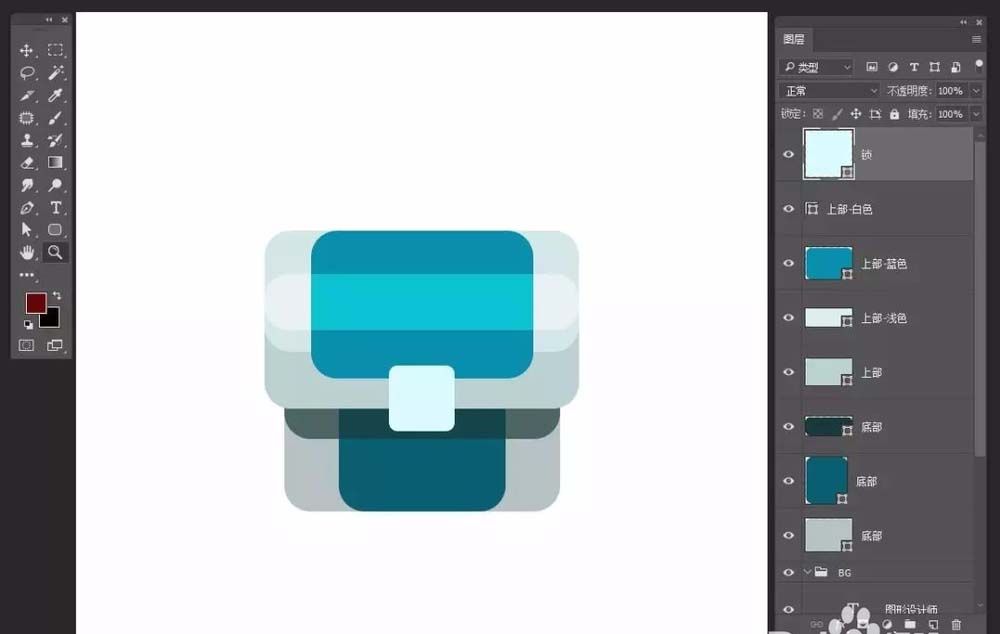
8、选择小圆角矩形,CTRL+J复制一个新的图层,再缩小,修改填充

9、在下面添加投影
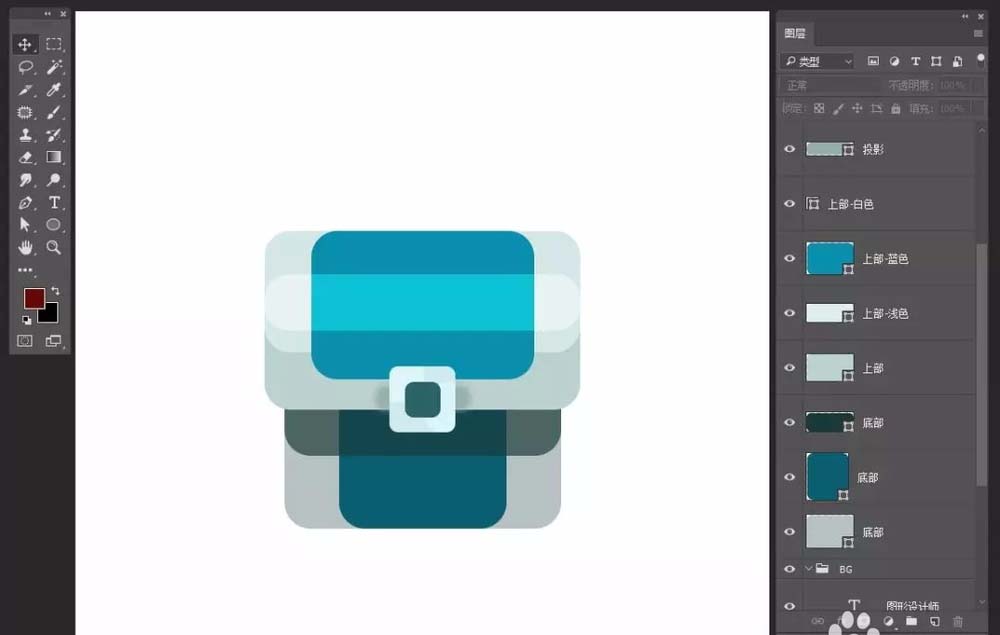
10、最后添加底色与投影
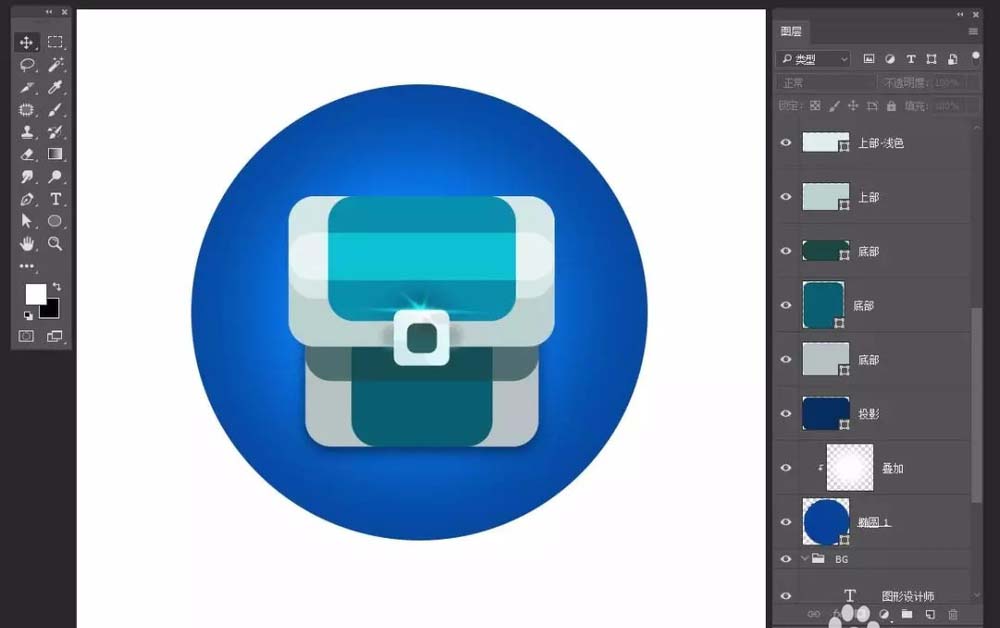
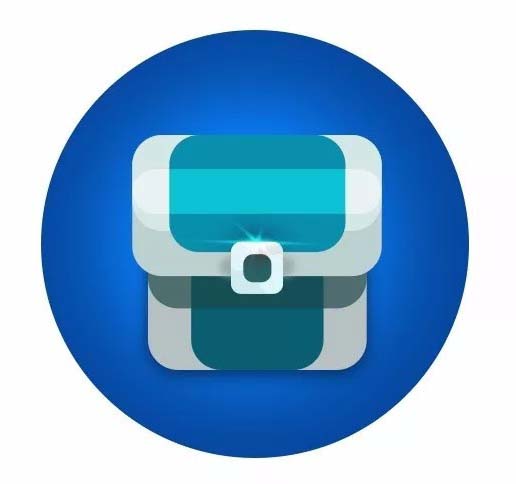
以上就是ps设计药箱图标的教程,希望大家喜欢,请继续关注软件云。